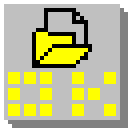
DirPrintOK(文件夹树形目录生成器)
详情介绍
DirPrintOK是一款相当优秀的实用型文件夹树形结构打印软件。功能强劲,支持打印预览格式、长宽比和网页、文件等,软件操作简便,支持多种语言,可以快速在文件夹之间切换,可让您轻松对文件进行分类打印。支持多种语言,可以轻松的掌控打印情况,而且也可以通过列标题中的上下文菜单访问这些列,其借助它还可以轻松拖放,或使用“删除“,”添加“,向上,向下和向下移动每个文件详细信息。
用户不仅可以按文件类型分组,也可以完全停用分组,非常简单实用,其还允许用户在打印文件夹内容时过滤特定的文件类型和/或文件夹。有需要的用户可以下载哦。

软件特色
1、打印单个文件详细信息,例如MP3 ID3标签
2、分组:按文件扩展名,修改时间,大小或文件夹
3、多选项卡在新选项卡中打开第二个文件夹
4、打印:具有打印预览和可变长宽比
5、打印cmd.exe的目录列表
6、非常小但有效的打印程序
7、导出:xls文件,CSV,TXT,HTML
8、低CPU和内存使用
9、快速文件夹切换
10、便携式
11、多语言
同类软件
网友评论
共0条评论(您的评论需要经过审核才能显示)


























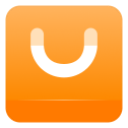



 赣公网安备 36010602000087号
赣公网安备 36010602000087号